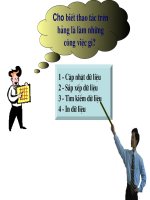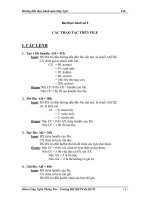Bài 3 các THAO tác TRÊN BẢNG
Bạn đang xem bản rút gọn của tài liệu. Xem và tải ngay bản đầy đủ của tài liệu tại đây (416.09 KB, 33 trang )
Bài 3
CÁC THAO TÁC TRÊN BẢNG
Các thao tác trên đối tượng bảng
Xoá
Thêm
Copy
Đổi tên
Xoá bảng
Chọn bảng
1.Bấm del
2.Nhấn
3. viewdelete
Thêm bảng
Chọn design
Chọn new
Chọn create
table on
design view
Sao chép
Tạo ra 1 bảng mới có cấu trúc và nội
dung tương tự
Click phải copy
Chọn paste
đổi tên khác
| editcopy
| editpaste
Đổi tên
Nhấp chuột vào phần tên sửa tên
lại
Click phảirename
Editrename
Sửa cấu trúc
Từ cửa sổ table
Chọn design
Click chuột phải
chọn design
Sửa cấu trúc
Từ màn hình nhập liệu
Click chuột vào biểu tượng
View->design view
CẬP NHẬT BẢNG
Cập nhật là những thao tác thường thực hiện trên
bảng để đảm bảo nội dung bảng luôn phù hợp
với thực tế.
Cập nhật gồm :
Thêm mẫu tin mới
Xóa mẫu tin đã có
Điều chỉnh mẫu tin đã có
Ngoài ra để cập nhật nhanh chóng còn :
Xem nội dung mẫu tin
Tìm kiếm theo nội dung mẫu tin
Nhập dữ liệu cho bảng
Từ cửa sổ table
Chọn table
Nhấp đôi chuột
Click vào open
Click chuột phải
chọn open
Từ màn hình thiết kế
Click chuột vào biểu
tượng
View->datasheetview
Màn hình nhập
Di chuyển dấu nháy khi cập nhật
Phím
Ý nghĩa
Tab
Qua phải 1 trường
Shift+Tab
Qua trái 1 trường
Home
Trường đầu tiên
End
Trường cuối cùng
Phím
Ý nghĩa
Mủi tên ↑
Lên mẫu tin trên
Mủi tên ↓
Xuống mẫu tin kế tiếp
Page Up
Lên 1 trang
Page Down
Xuống 1 trang
Ctrl+↑
Mẫu tin đầu tiên
Ctrl+↓
Mẫu tin cuối cùng
Thêm mẫu tin mới
Sử dụng lệnh Insert / New Record
Sử
dụng biểu tượng lệnh Insert / New Record
Thêm mẫu tin mới
Lỗi sai khi nhập thêm mẫu tin mới
Lỗi do giá trị vừa nhập trùng với giá trị ở mẫu tin có
sẵn - thường gặp ở vùng là primary key
Thêm mẫu tin mới
Lỗi do bỏ trống các trường khóa chính
hoặc các trường đòi hỏi phải có giá trị
Lỗi do KHÔNG NHẬP giá trị ở mẫu tin hiện hành thường gặp ở vùng là primary key
Xóa mẫu tin
Xóa mẫu tin
Bấm phải chuột, chọn Delete Record
Hoặc chọn Edit/Delete Record
Hoặc chọn biểu tượng
3. TÌM KIẾM & THAY THẾ
3.1 Lệnh Edit/Find
Tìm kiếm trong nội dung của một bảng dựa theo thông
tin đã biết.
Lệnh từ menu Edit find
Phím tắt Ctrl + F
Biểu tượng
3.1 Lệnh Find & Replace
1. Chọn lệnh Find từ menu Edit
2. Điền vào hộp thoại lệnh Find &Replace
3. Bấm Find Next
3.1 Lệnh Find & Replace
Mục Find What
Nhập nội dung thông tin cần tìm
Mục Look in
Chọn cột hay toàn bảng
Mục Match
Any Part of Field : vị trí bất kỳ trong ô
Whole Field : trọn nội dung 1 ô
Start of Field : bắt đầu ô
3.1 Lệnh Find & Replace
Hãy gia tăng khả năng tìm thấy bằng các ký tự
đặc biệt (như ở phép toán LIKES)
Ký tự
Ý nghĩa
Ví dụ
?
Ký tự bất kỳ
Hoa? : Hoa, Hoan, Hoat
*
Một chuổi bất kỳ
Ng* : Nguyễn, Ngô, Ngọc, Nga
#
Một ký số bất kỳ
25### : Từ 25000 đến 25999
[]
Đại diện các ký tự
trong cặp [ ]
AB[CD] : ABC, ABD
-
Từ .. đến
[L-N]AM : LAM, MAM, NAM
!
Phủ định
![L-N]AM : khác LAM, MAM, NAM
3.1 Lệnh Find & Replace
Khi cần thiết có thể mở rộng hộp thoại Find bằng
cách nhấn nút More>> hoặc thu nhỏ bằng << Less
3.1 Lệnh Find & Replace
Search : hướng tìm kiếm
Up Tìm trở lên mẫu tin đầu
Down Tìm xuống mẫu tin cuối
All Tìm cả hai hướng xuống hết - từ đầu
Match case : phân biệt chữ in hay thường
Match case : không phân biệt chữ in hay
thường
Ví dụ : nếu tìm sony sc5 ở dạng Match case
có thể cho kết quả là Sony SC5